Você quer elevar suas ilustrações digitais no Procreatepara o próximo nível? As máscaras-de recortesão uma ferramenta inestimável que ajuda a controlar efetivamente a representação de gráficos. Elas permitem trabalhar com várias camadas, sem precisar editar cada camada manualmente. Assim, você pode explorar todo o seu potencial criativo e tornar seus designs mais nítidos e precisos. Vamos mergulhar juntos e descobrir como você pode usar máscaras de recorte para otimizar seus designs.
Principais descobertas
- As máscaras de recorte são úteis para restringir conteúdos a áreas específicas de uma camada.
- Elas permitem a edição separada de camadas sobrepostas e subjacentes.
- Você também pode usar diferentes modos de camada e transparências com máscaras de recorte.
Guia passo a passo
Para usar máscaras de recorte corretamente no Procreate, siga estas etapas:
Passo 1: Preparar as camadas
Comece abrindo uma imagem no Procreate que você deseja editar. Neste exemplo, usaremos uma imagem de um celular sendo segurado na mão. O objetivo é mostrar um gráfico diferente na tela do celular, como uma mulher em movimento. Para iniciar a edição, você precisará de uma nova camada que esteja acima da camada de base.
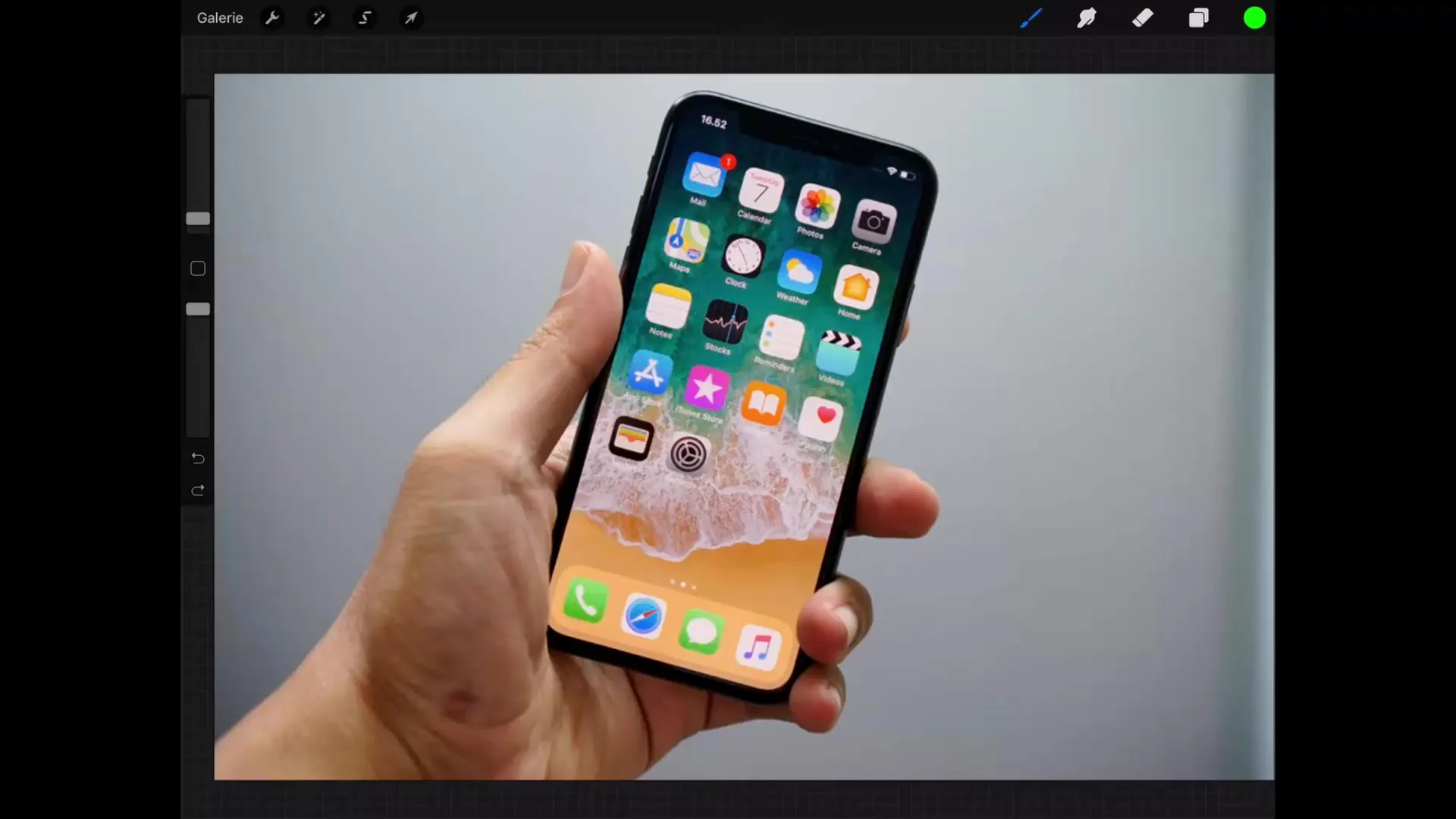
Passo 2: Adicionar uma nova camada
Crie uma nova camada onde você deseja projetar o conteúdo. Coloque a nova camada de forma que ela esteja diretamente acima da imagem da camada de base. Isso é importante, pois a máscara de recorte exibirá apenas o conteúdo da camada superior, mantendo as camadas abaixo.
Passo 3: Preencher a nova camada
Agora é hora de preencher a nova camada com qualquer cor. Desenhe aproximadamente uma linha ao redor do display do celular. Esta linha define qual área da imagem deve ser visível. Não importa quão precisa você desenhe a linha; você pode fazer ajustes a qualquer momento.
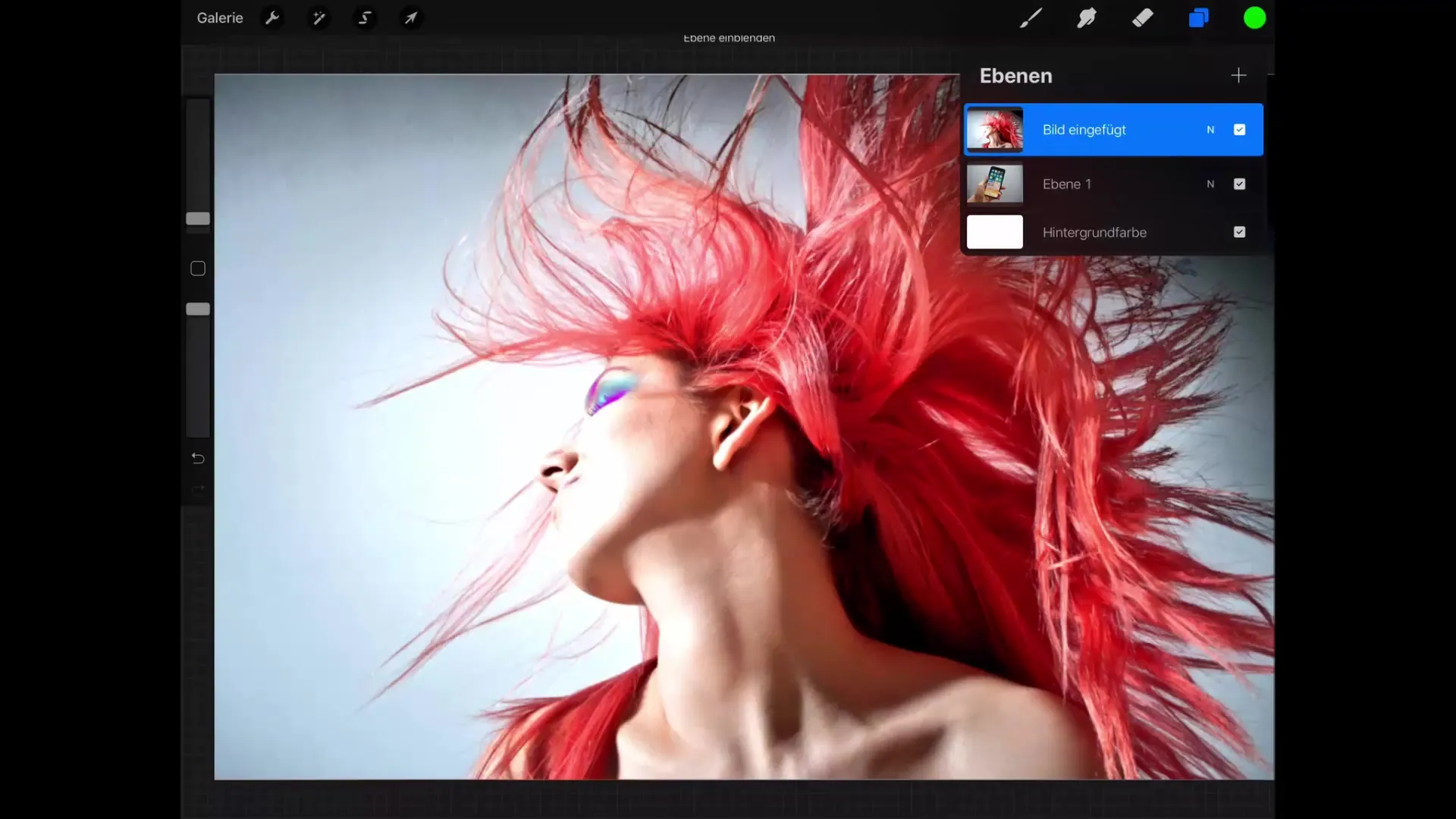
Passo 4: Trabalhar com a máscara de recorte
Após a área ser preenchida, você pode aplicar a máscara de recorte. Toque na camada do novo gráfico e selecione "Aplicar máscara". Esta ação significa que os conteúdos da nova camada serão exibidos apenas na área que coincide com a área preta da camada anterior.
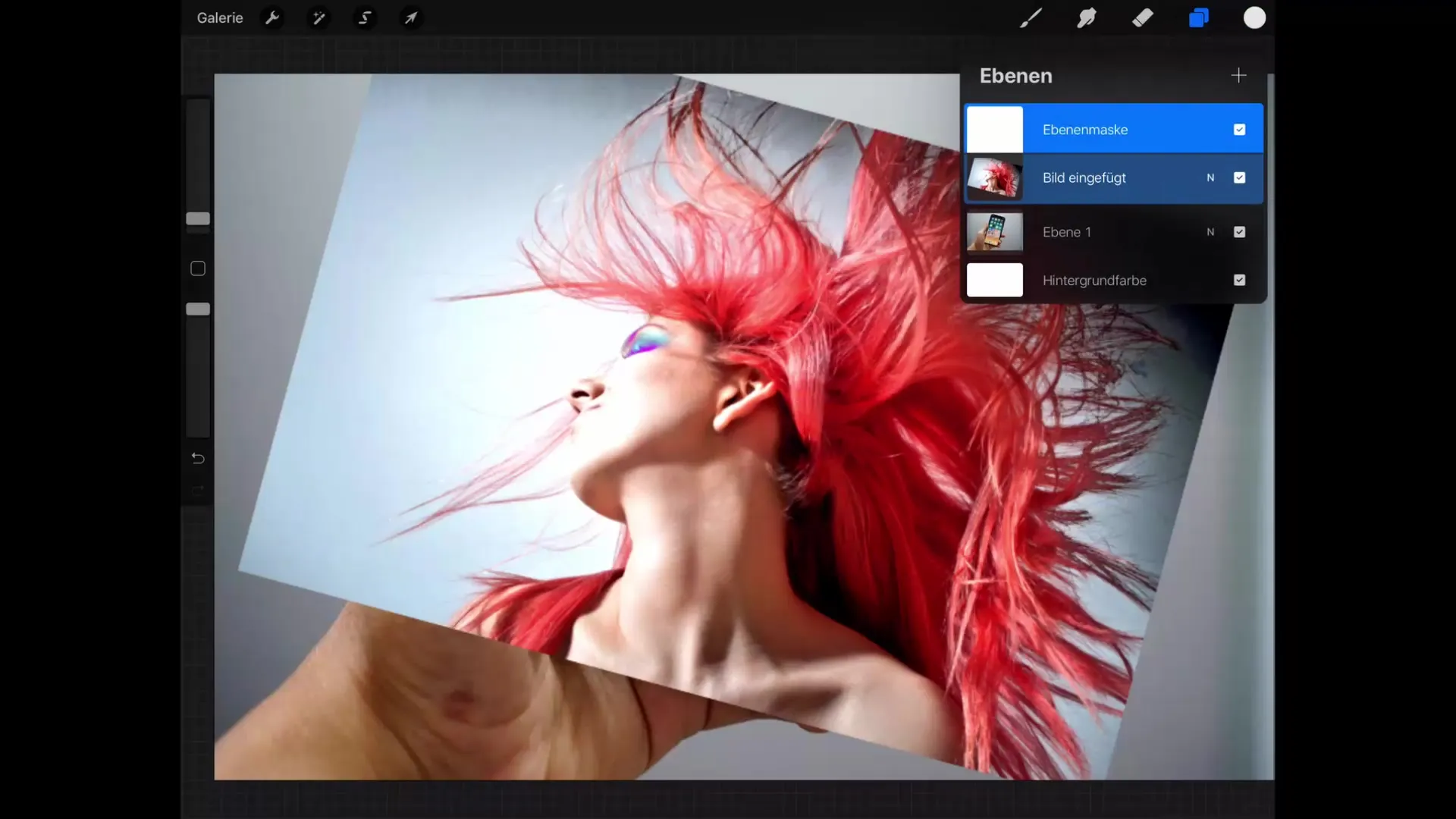
Passo 5: Fazer ajustes
Agora que a máscara de recorte está ativa, você pode editar o gráfico sobreposto sem afetar o fundo. Você pode adicionar ou remover elementos para modelar o gráfico de acordo com suas preferências. Essa flexibilidade é uma das maiores vantagens das máscaras de recorte.
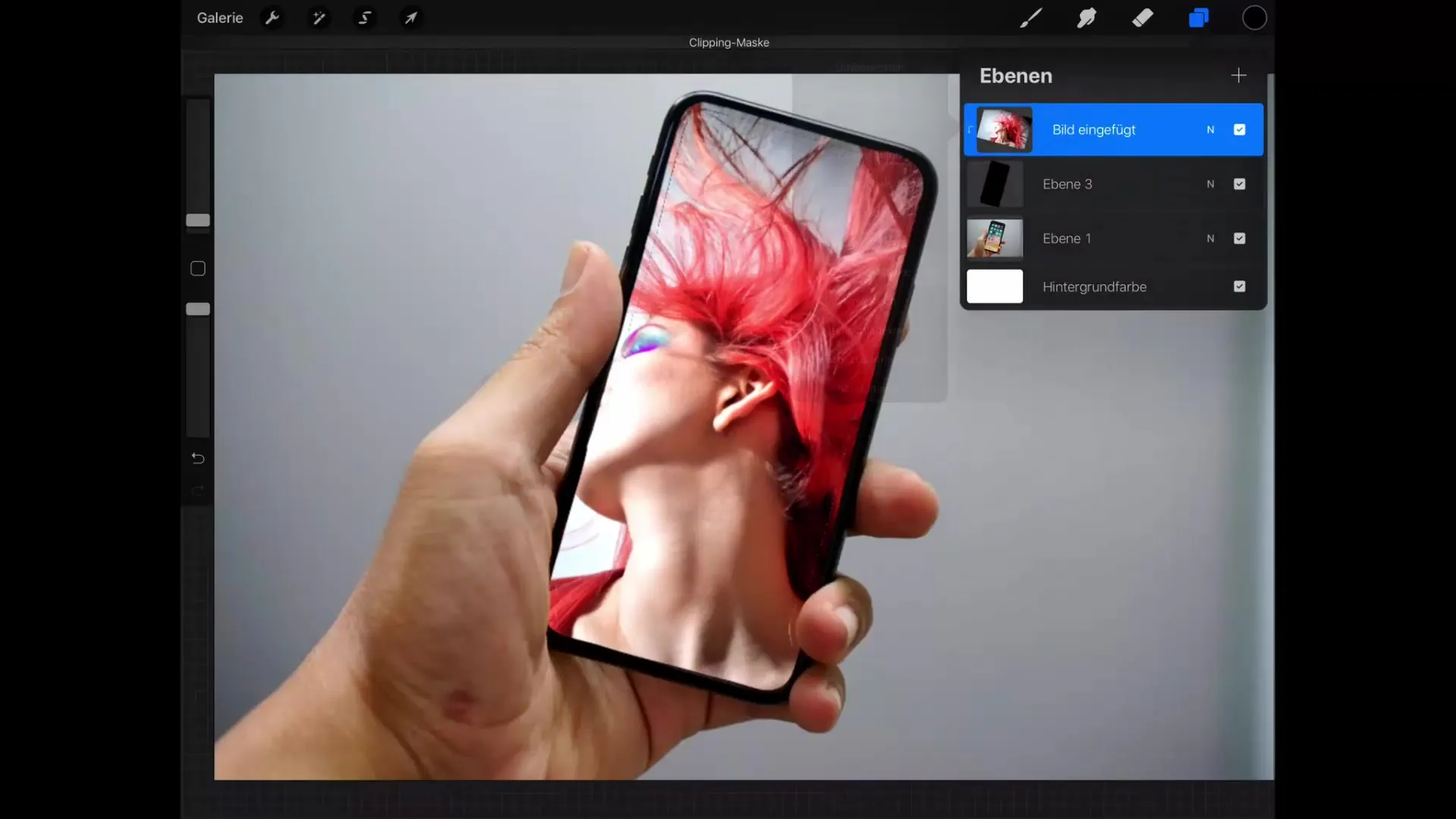
Passo 6: Refinar cantos e bordas
Use a oportunidade de modificar as bordas da máscara de recorte. Agora você pode ajustar os cantos do gráfico para perfeccionar a visibilidade. Se necessário, você também pode manipular áreas que estão mascaradas usando ferramentas de seleção de forma mais fácil.
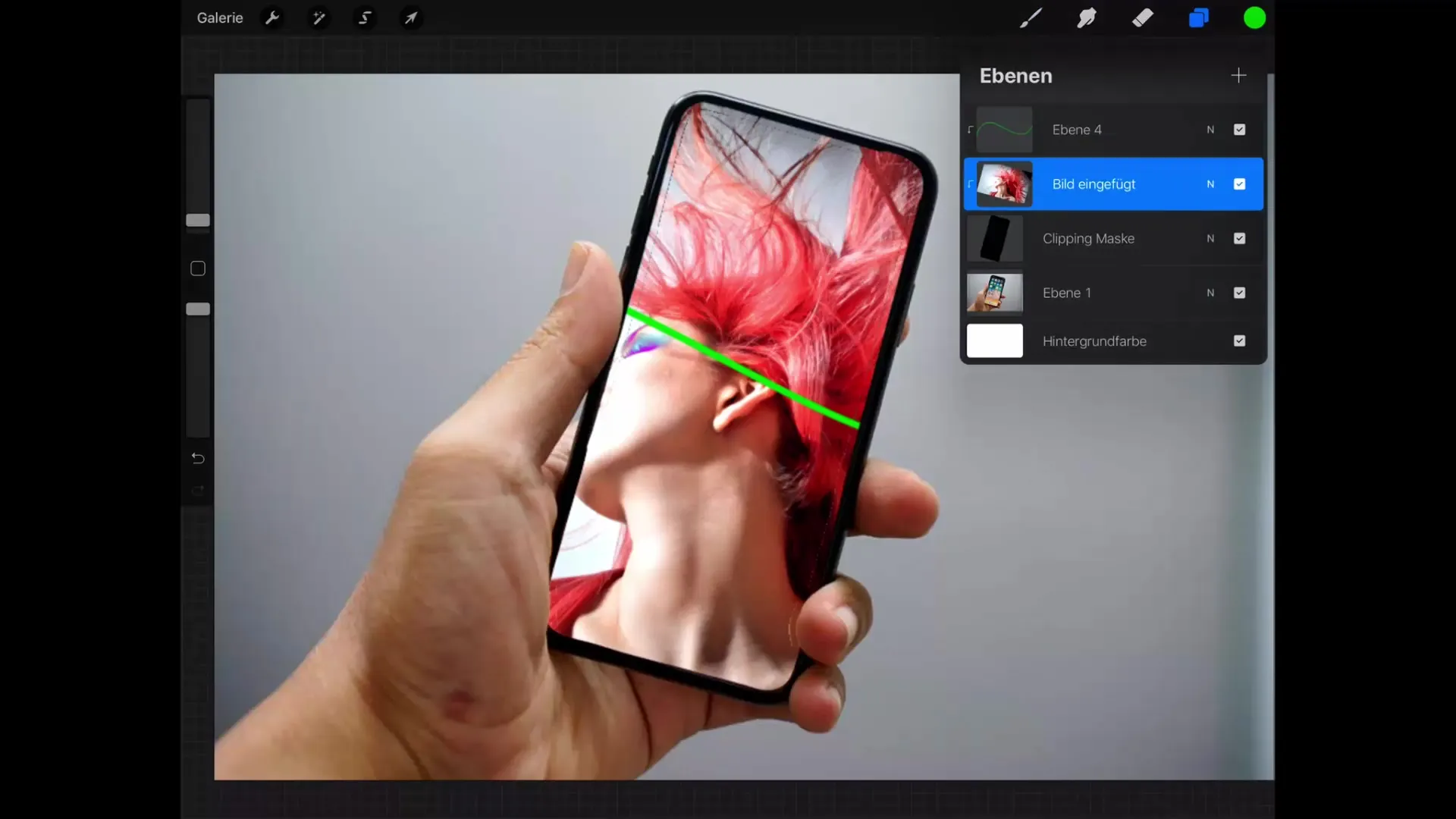
Passo 7: Usar modos de camada e transparência
Outro recurso poderoso é a possibilidade de aplicar diferentes modos de camada e alterar a transparência da máscara de recorte. Assim, você pode criar uma atmosfera criativa que torna seu design ainda mais atraente.
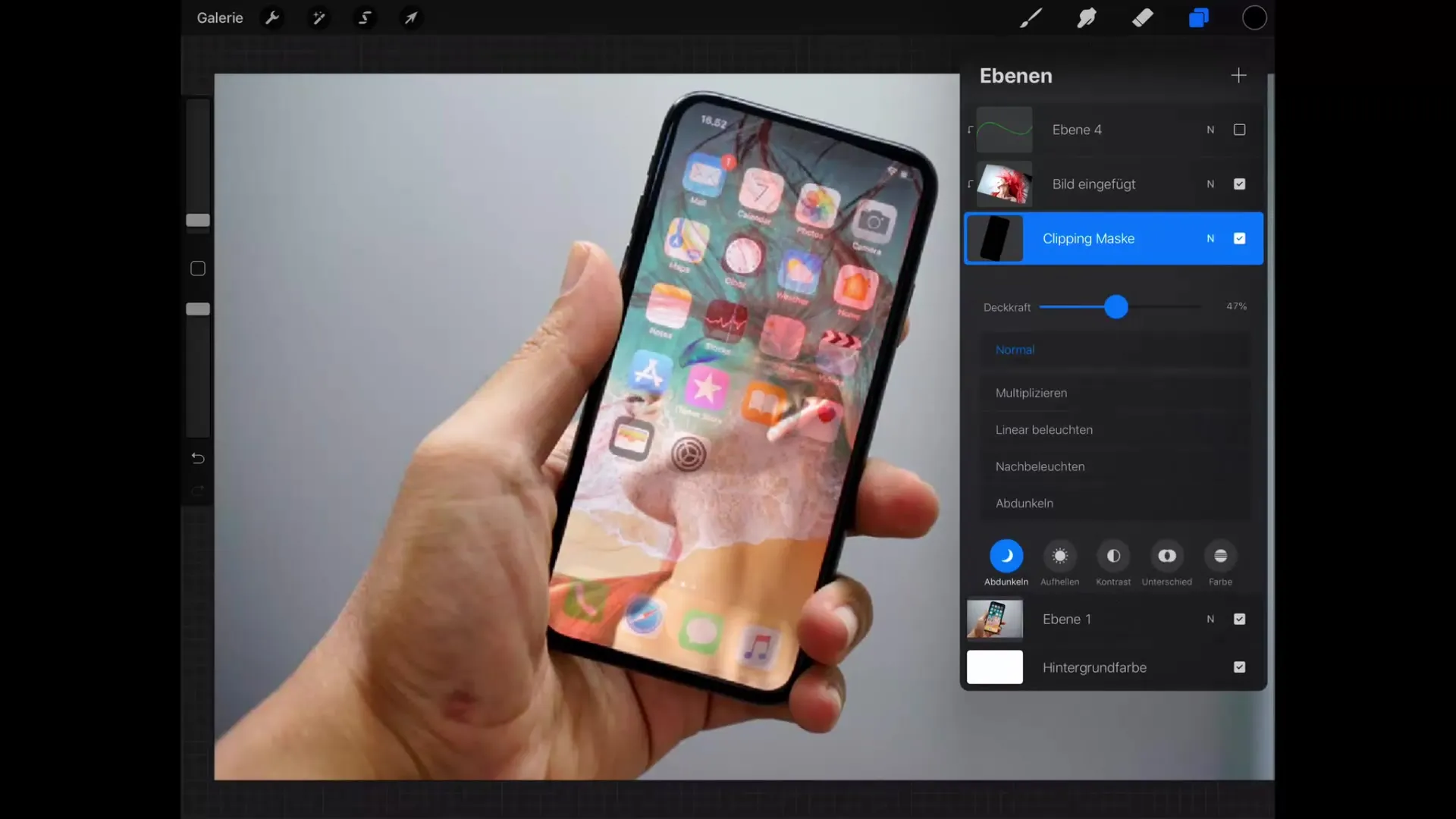
Resumo – Dominando máscaras de recorte no Procreate
As máscaras de recorte oferecem a você a oportunidade de explorar seu potencial criativo no Procreate. Você pode trabalhar eficientemente com várias camadas e fazer ajustes a qualquer momento para alcançar resultados impressionantes. Use esta técnica para controlar seus gráficos e apresentar suas ilustrações em um novo nível.
Perguntas Frequentes
Como aplico uma máscara de recorte no Procreate?Toque na camada que deseja mascarar e selecione "Aplicar máscara".
Posso ajustar a visibilidade da máscara de recorte?Sim, você pode alterar a transparência e os modos de camada da máscara de recorte.
Posso editar a máscara após a aplicação?Sim, a máscara pode ser ajustada ou manipulada a qualquer momento.


